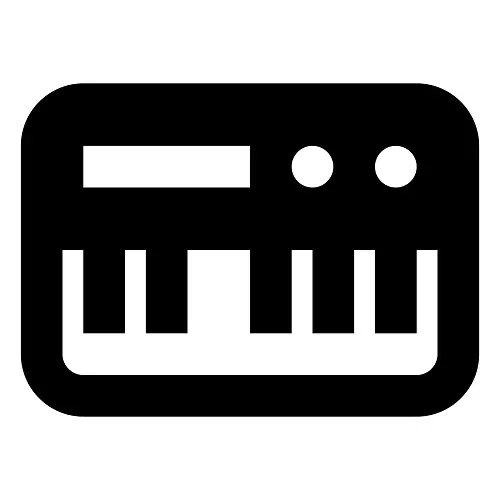
Van plan om je eigen nummer te schrijven? Woorden maken voor de toekomstige samenstelling is slechts een deel van het probleem, de moeilijkheden beginnen op het moment dat het nodig is om geschikte muziek samen te stellen. Als u geen muziekinstrumenten hebt, en u geen dure programma's wilt kopen om met geluid te werken, kunt u een van de sites gebruiken die tools aanbieden om een nummer absoluut gratis te maken.
Sites voor het maken van liedjes
De overwegingen van de Services komen op morele en professionele muzikanten en degenen die net zijn weg beginnen langs het pad van het maken van hun eigen nummers. Online services, in tegenstelling tot Dextop-programma's, hebben een aantal voordelen. De Main Plus is gemakkelijk te gebruiken - als u eerder niet met vergelijkbare programma's hebt behandeld, begrijpt u de sitefuncties volledig eenvoudig.Methode 1: Jam Studio
Anglo-Taal Resource dat slechts een paar klikken zal helpen om hun eigen fatsoenlijke muzikale compositie te creëren. De gebruiker wordt uitgenodigd om onafhankelijk de noten van de toekomstige track in te voeren, selecteert u de snelheid, tonaliteit en het gewenste muziekinstrument. Het is vermeldenswaard dat het gereedschap het meest realistisch klinkt. Het gebrek aan de Russische taal kan worden toegeschreven aan de nadelen, maar het doet geen pijn om de functionaliteit te begrijpen.
Ga naar Jam Studio-website
- Klik op de hoofdpagina van de site op de knop "Probeer het nu om met de editor te werken.

- We komen in het Editor-venster, wanneer u de site voor het eerst gebruikt, wordt een studievideo aangetoond.

- We registreren op de site of klikken op "Doemen gratis". Voer het e-mailadres, het wachtwoord in, herhaal het wachtwoord, bedenk de geheime code en klik op de knop "OK". Gratis toegang is drie dagen beschikbaar voor gebruikers.

- Klik op "Aan de slag" en ga verder met de creatie van je eerste nummer.
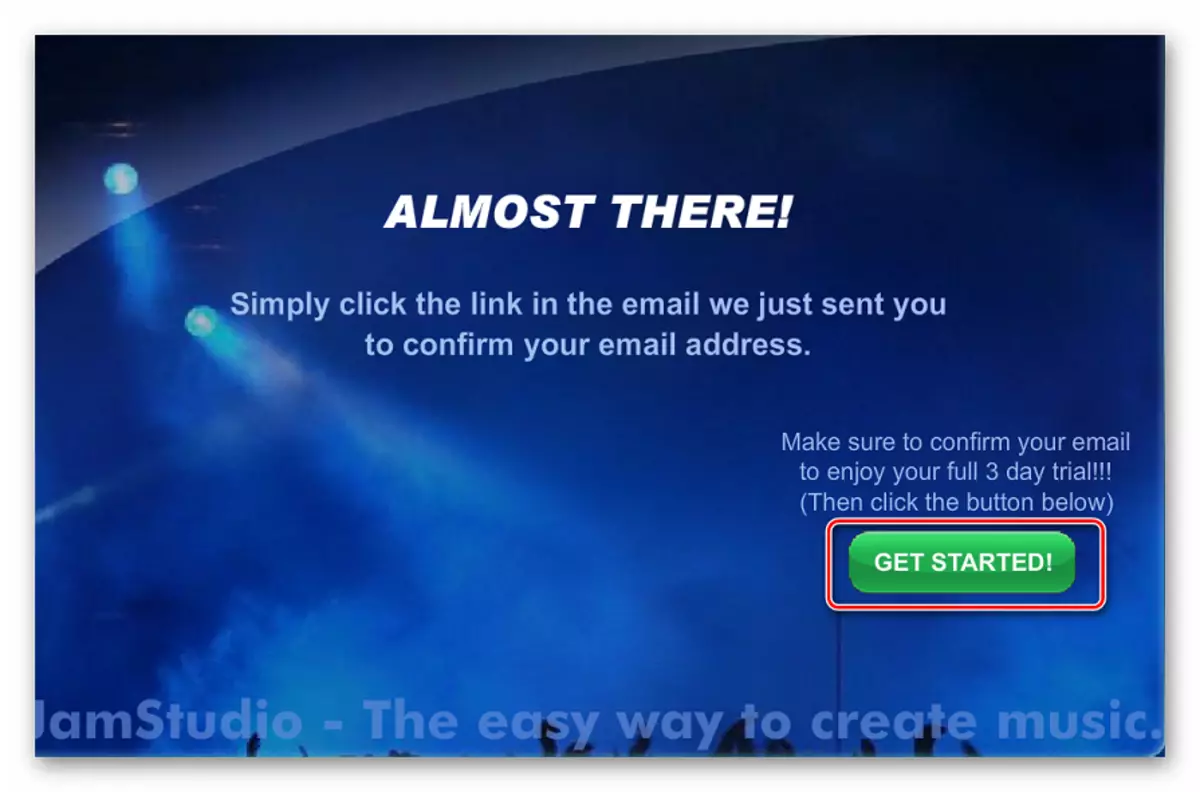
- Het eerste venster is bedoeld voor het invoeren van strakke partijen en akkoorden. De site is handig als u minimale kennis hebt op het gebied van muzikale orde, en de experimenten worden soms geschikte tracks geboren.
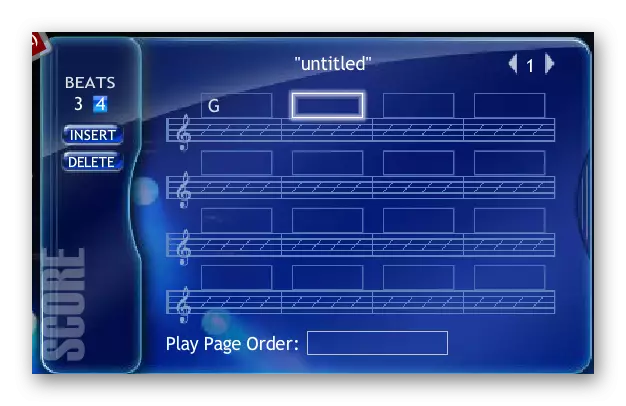
- Het venster aan de rechterkant is bedoeld om het gewenste akkoord te selecteren. Als de standaardopties niet geschikt zijn, vinkt u eenvoudig het selectievakje aan voor het item "Variaties".
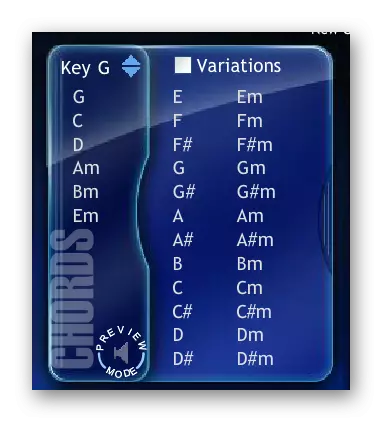
- Zodra het nieuwe schema is samengesteld uit de toekomstige samenstelling, ga dan naar de selectie van geschikte gereedschappen. Het spel luistert naar hoe een of een ander gereedschap klinkt. In hetzelfde venster kan de gebruiker het timbre configureren. Om een of andere tool in te schakelen, klikt u gewoon op het luidsprekerpictogram naast de titel.
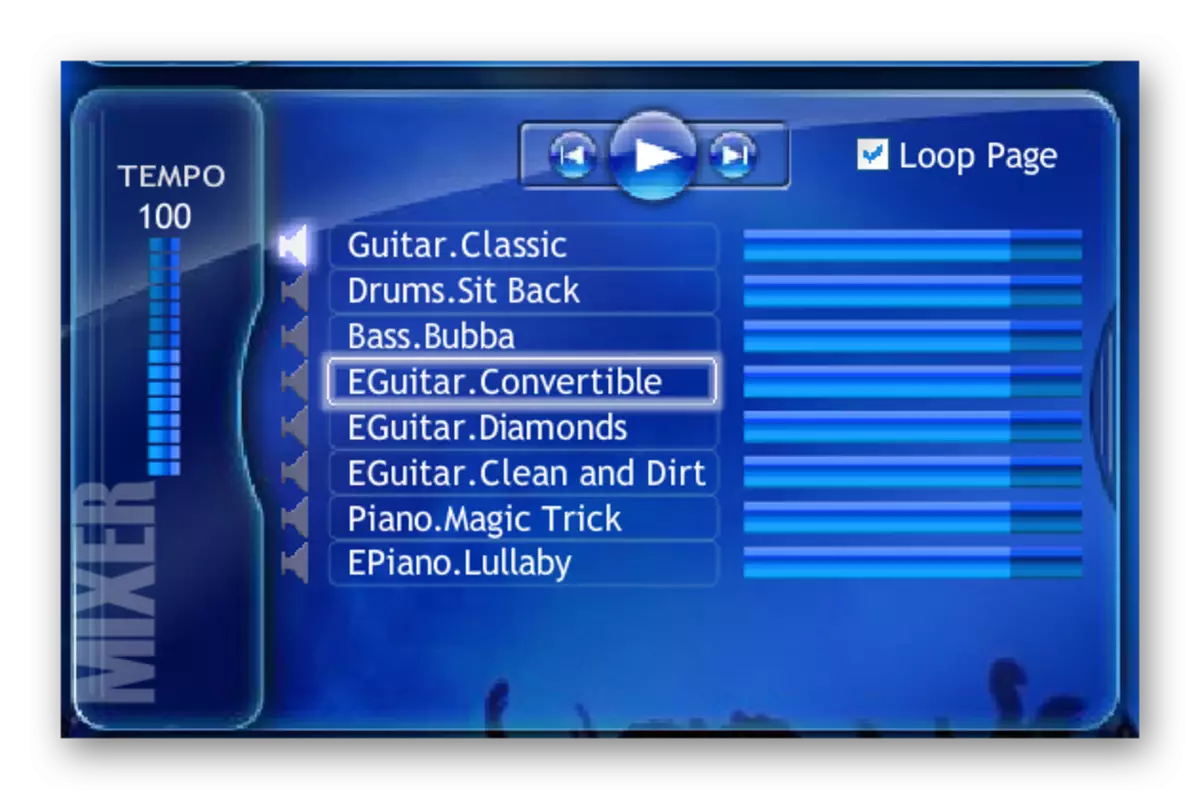
- In een venster in de buurt kunt u extra gereedschappen kiezen, ze zijn allemaal onderverdeeld in categorieën om het zoeken te vergemakkelijken. In één nummer kunnen tegelijkertijd niet meer dan 8 instrumenten worden betrokken.
- Om de voltooide compositie op te slaan, klikt u op de knop "Opslaan" op het bovenste paneel.
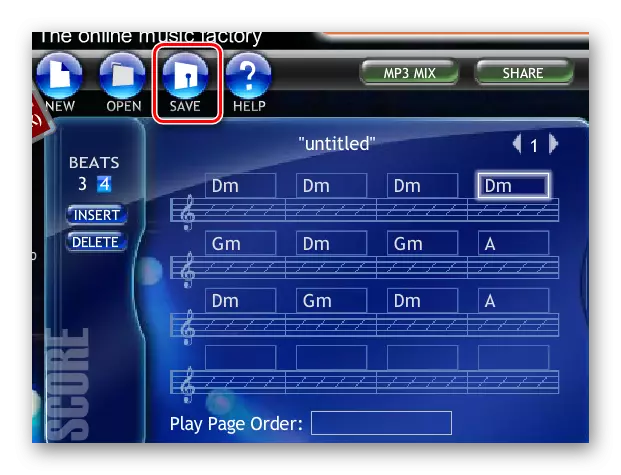
Houd er rekening mee dat het nummer alleen op de server wordt opgeslagen, niet-geregistreerde gebruikers mogen de compositie naar de computer downloaden. Tegelijkertijd kunt u altijd de verhandelde track met uw vrienden delen, klikt u gewoon op de knop Share en geeft u e-mailadressen op.
Methode 2: Audiotool
Audiotool is een redelijk functionele reeks hulpmiddelen waarmee u uw eigen nummers online kunt maken met minimale muzikale kennis. De service zal vooral zoals gebruikers die van plan zijn om muziek in elektronische stijl te creëren.
Als een verleden site is Audiotool volledig in het Engels, naast de toegang tot de volledige functionaliteit van de resource, moet u een betaald abonnement kopen.
Ga naar de site audiotool
- Klik op de hoofdpagina van de site op de knop "Start maken".
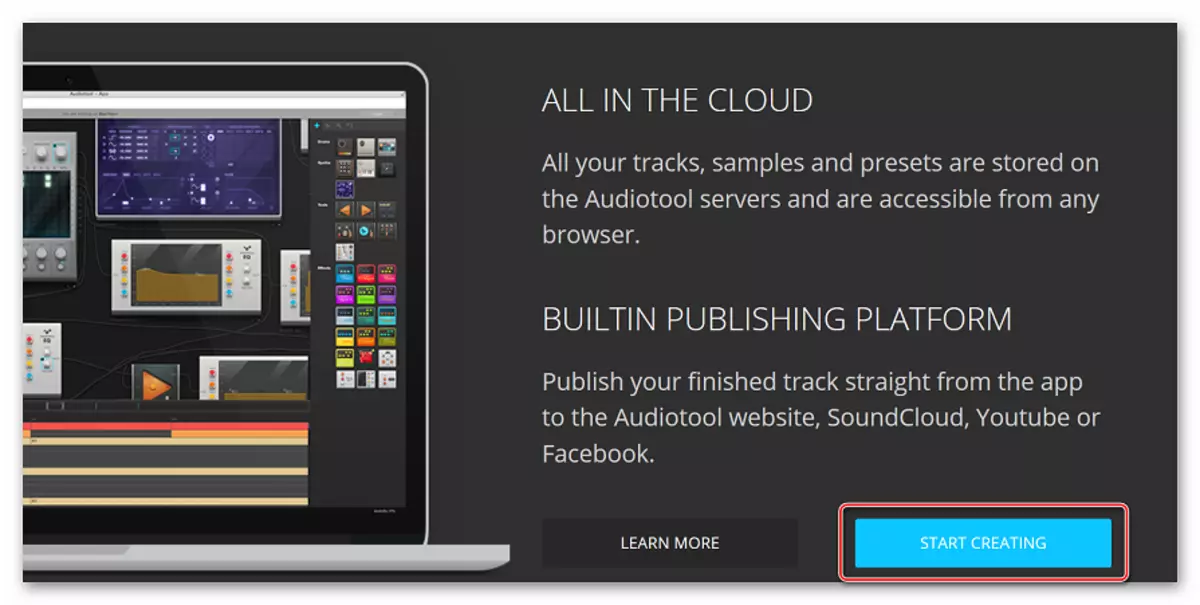
- Selecteer de toepassingsmodus met de toepassing. Voor beginnende gebruikers is de laatste "Minimal" -modus meer geschikt.
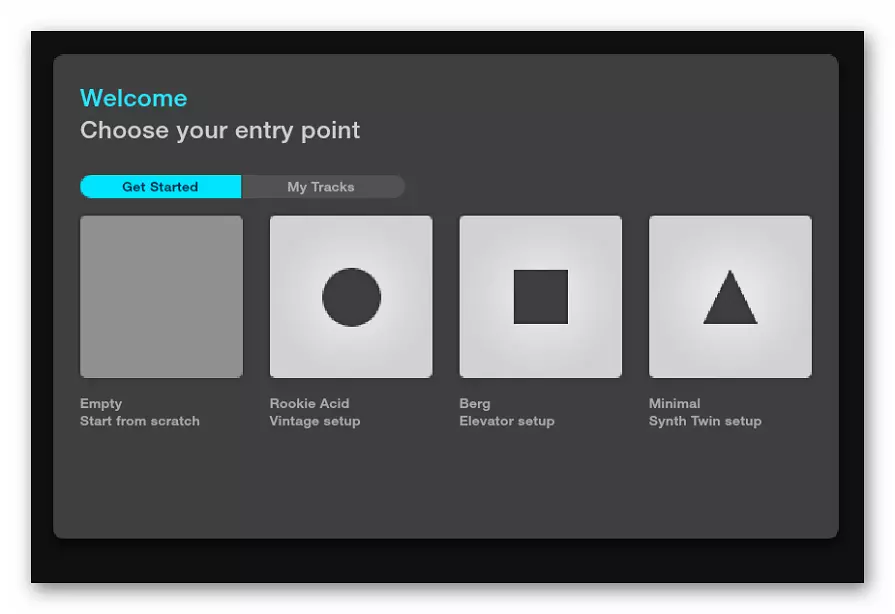
- Het scherm geeft een reeks hulpmiddelen weer waarmee u kunt experimenteren bij het maken van muziek. U kunt ertussen schakelen door het scherm te slepen. Schaal in het editorvenster kan worden verhoogd en verminderd met behulp van een muiswiel.

- Onderaan is er een informatiepaneel waarbij u kunt leren over de effecten die in de samenstelling worden gebruikt, het geluid reproduceren of pauzeren.
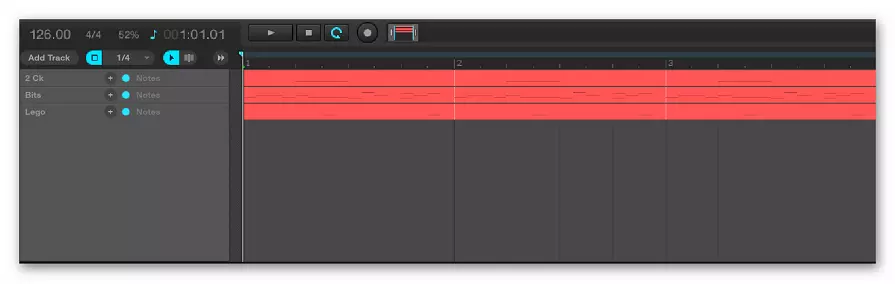
- Met het rechter zijpaneel kunt u de nodige hulpmiddelen toevoegen. Klik op het gewenste gereedschap en sleep het eenvoudig in het gewenste deel van de editor, waarna deze aan het scherm wordt toegevoegd.

Een track opslaan die plaatsvindt via het bovenste menu, zoals in de laatste methode, laadt deze in de vorm van een audiobestand op de pc, werkt niet, alleen opslaan op de site is beschikbaar. Maar de site biedt aan om automatisch de resulterende track weer te geven aan het audio-apparaat dat op uw computer is aangesloten.
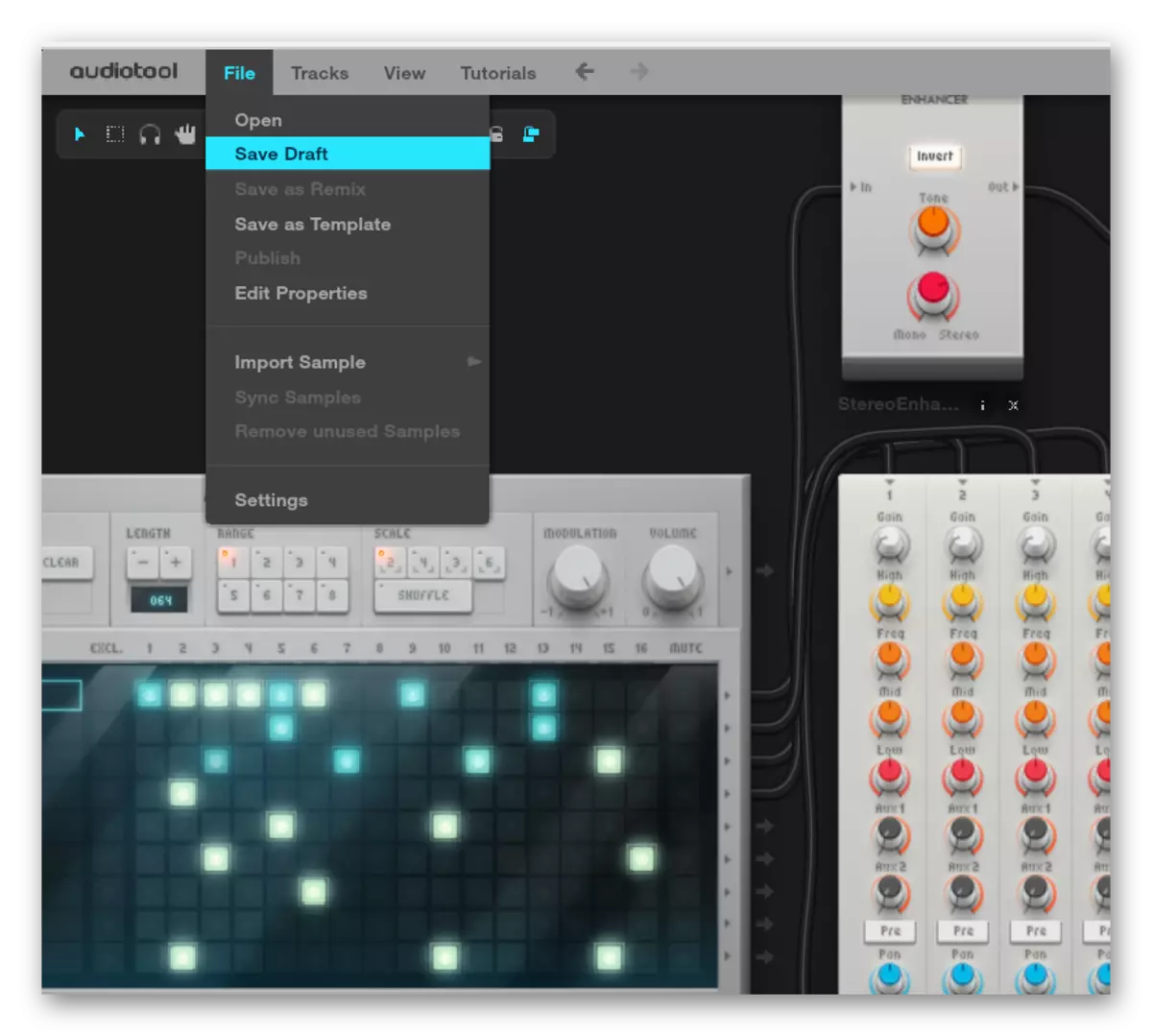
Methode 3: AudioSauna
Werk met tracks is gebaseerd op het Java-platform, dus het is comfortabel om met de editor alleen op productieve pc's te werken. De site biedt gebruikers een vrij breed scala aan muziekinstrumenten om uit te kiezen, wat helpt een melodie te maken voor het toekomstige nummer.
In tegenstelling tot de twee vorige servers, kunt u de eindsamenstelling opslaan op een computer, een andere plus - geen verplichte registratie.
Ga naar de site AudioSauna
- Klik op de hoofdpagina op de knop "Open Studio", waarna u bij het hoofdeditor-venster komt.
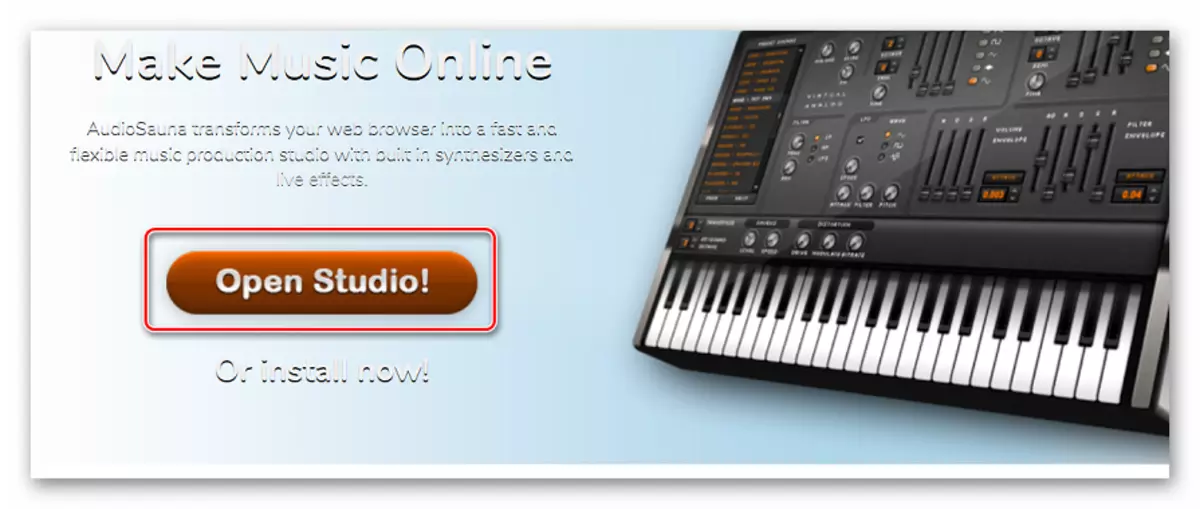
- Het hoofdwerk met de track wordt uitgevoerd met behulp van de synthesizer. In het venster Preset Sound kunt u een geschikt muziekinstrument selecteren en u kunt luisteren naar de onderste toetsen Hoe dit of die opmerking zal klinken.

- Create Track is handiger met een soort notitieblok. We schakelden van de Pointer-modus naar de handgreepmodus op het bovenpaneel en voegen het merk op de juiste plaatsen in het editorveld toe. Opmerkingen kunnen worden vernauwd en uitgerekt.

- U kunt de voltooide compositie afspelen met behulp van het juiste pictogram op het onderste paneel. Hier kunt u ook het tempo van de toekomstige samenstelling opzetten.

- Om de compositie op te slaan, gaat u naar het menu "Bestand", waar u de item "Exporteernummer als Audio File" selecteert.
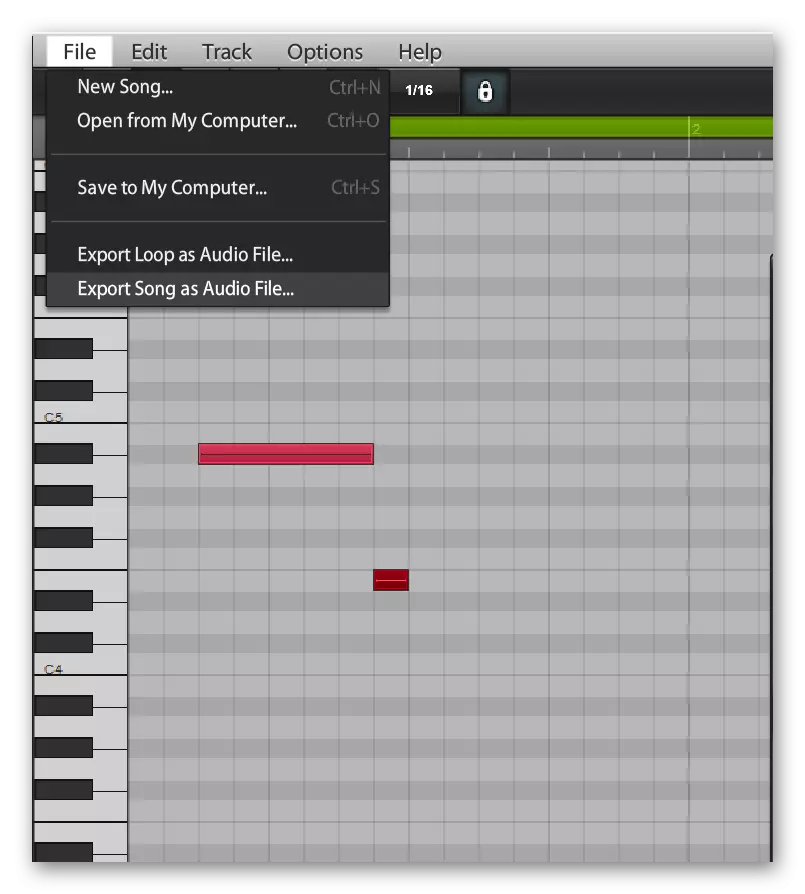
De voltooide compositie wordt opgeslagen in de door de gebruiker opgegeven map in WAV-formaat, waarna het eenvoudig in een speler kan worden gereproduceerd.
Lees ook: Conversie van WAV naar MP3 online
Onder de beschreven diensten was AudioSauna het meest geschikt voor gebruik. Concurrenten, hij wint een handige interface, en ook om met hem te werken zonder aantekeningen te kennen. Bovendien is het de laatste bron waarmee gebruikers de voltooide compositie op een computer kunnen houden zonder complexe manipulaties en registratie.
